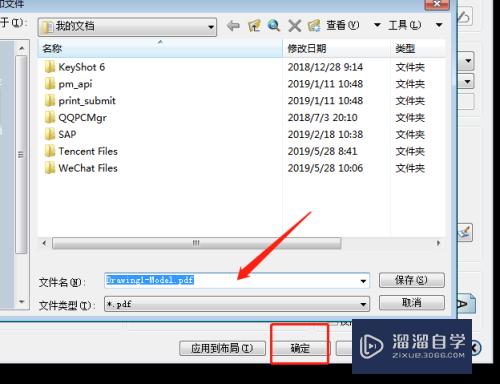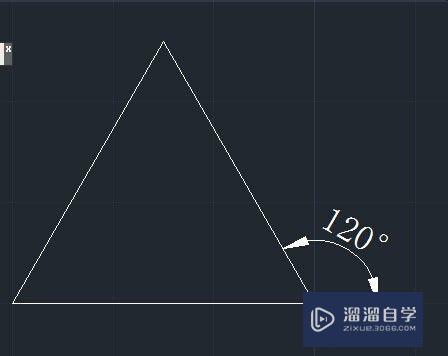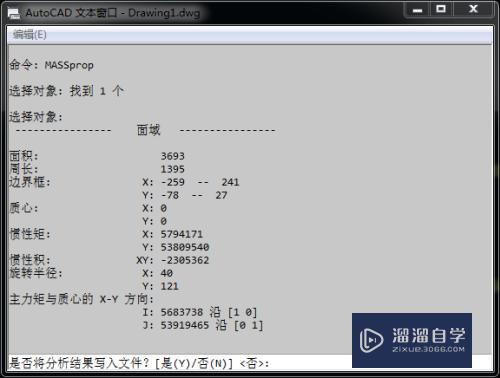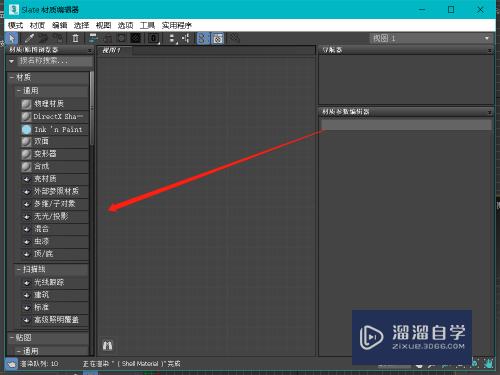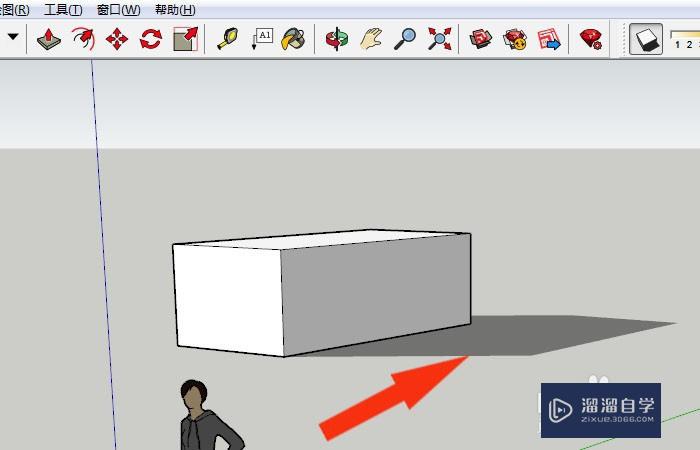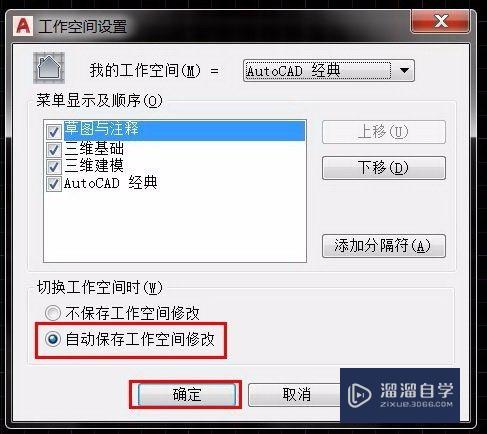怎么用CAD绘制圆形(怎么用cad绘制圆形图)优质
CAD并不是比较普遍的办公应用。它的使用具有一定的门槛。一般都是从事专业设计的人才懂得怎么操作。但是现在很多学技能或者工作都会选择CAD。那么怎么用CAD绘制圆形?今天一起来学习吧!
工具/软件
硬件型号:小米 RedmiBookPro 14
系统版本:Windows7
所需软件:CAD2014
方法/步骤
第1步
默认方式
点击圆(或输入circle)。指定圆心;输入所画圆的半径。就完成了。

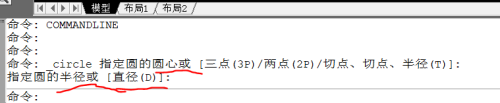
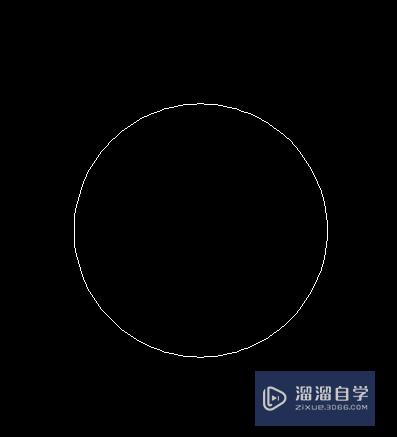
第2步
三点式画圆
在绘图中找到圆。圆中找到三点。点击它(或输入circle回车。输3p回车);指定圆上的第一点;指定圆上的第二点;指定圆上的第三点。就绘制完成了。
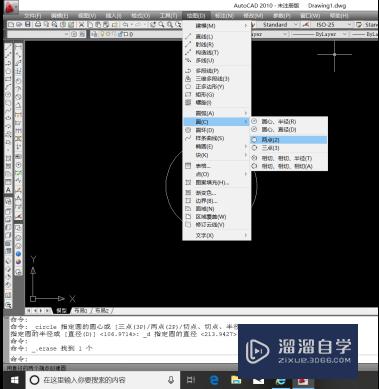
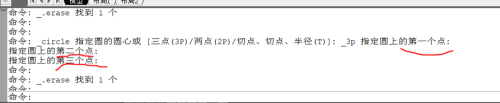
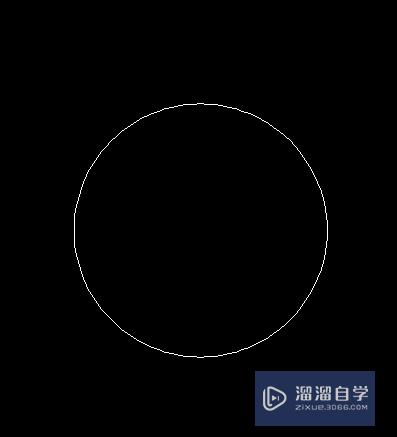
第3步
两点式画圆
在绘图中找到圆。圆中找到两点。点击它(或输入circle回车。输2p回车);指定圆直径的第一点;指定圆直径的第二点。就绘制完成了。
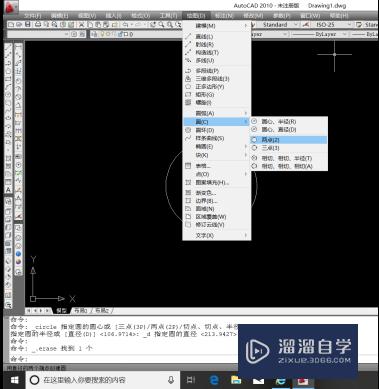

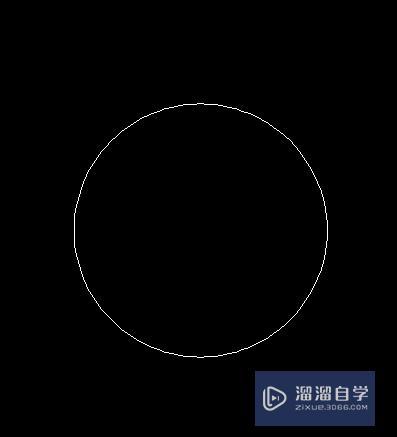
第4步
相切。相切。半径式画圆
在绘图中找到圆。圆中找到相切。相切。半径。点击它(或输入circle回车。输t回车);指定与圆的第一个切点;指定与圆的第二个切点;输入圆的半径。就完成了。
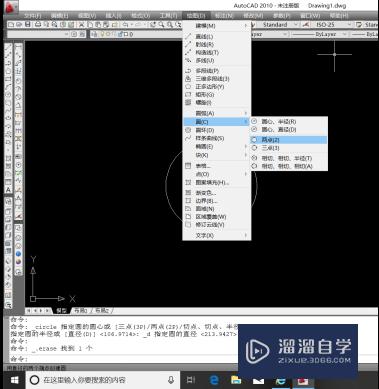
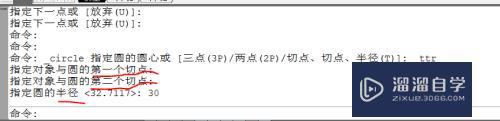

以上关于“怎么用CAD绘制圆形(怎么用cad绘制圆形图)”的内容小渲今天就介绍到这里。希望这篇文章能够帮助到小伙伴们解决问题。如果觉得教程不详细的话。可以在本站搜索相关的教程学习哦!
更多精选教程文章推荐
以上是由资深渲染大师 小渲 整理编辑的,如果觉得对你有帮助,可以收藏或分享给身边的人
本文标题:怎么用CAD绘制圆形(怎么用cad绘制圆形图)
本文地址:http://www.hszkedu.com/60576.html ,转载请注明来源:云渲染教程网
友情提示:本站内容均为网友发布,并不代表本站立场,如果本站的信息无意侵犯了您的版权,请联系我们及时处理,分享目的仅供大家学习与参考,不代表云渲染农场的立场!
本文地址:http://www.hszkedu.com/60576.html ,转载请注明来源:云渲染教程网
友情提示:本站内容均为网友发布,并不代表本站立场,如果本站的信息无意侵犯了您的版权,请联系我们及时处理,分享目的仅供大家学习与参考,不代表云渲染农场的立场!